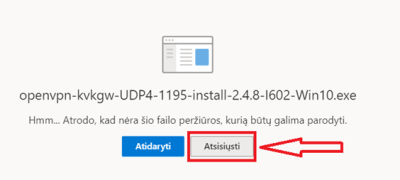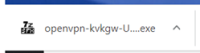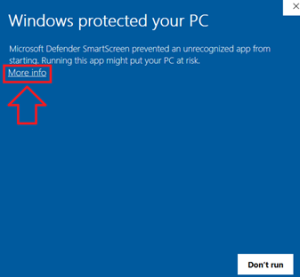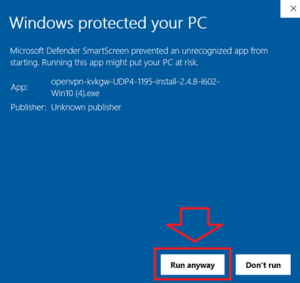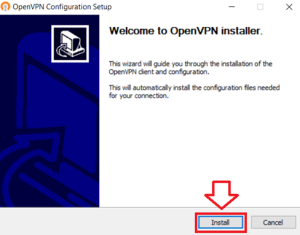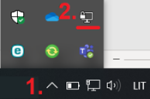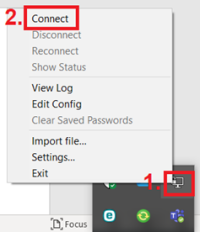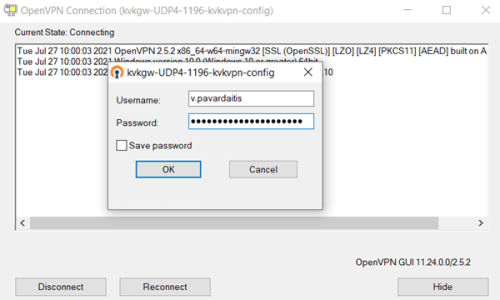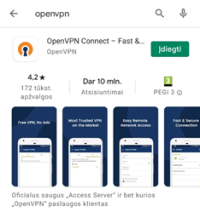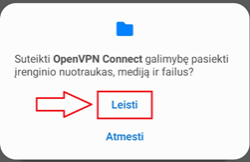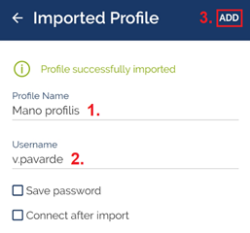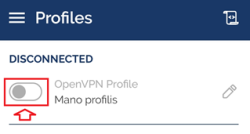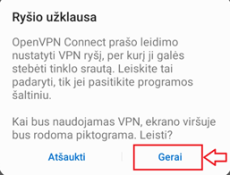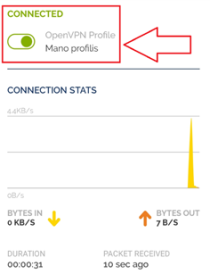VPN (tik darbuotojams)
Visos studentams skirtos sistemos yra pasiekiamos be VPN.
Esant ne kolegijos tinkle, EcoCost, DBSIS ir DVS sistemos yra pasiekiamos tik naudojant VPN paslaugą.
VPN (virtualus privatus tinklas) - paslauga, skirta kolegijos bendruomenei saugiai prisijungti prie kolegijos kompiuterių tinklo, esant bet kurioje vietoje, pavyzdžiui, namuose.
VPN programos diegimas ir prisijungimas, naudojant kompiuterį
VPN diegimas, jei naudojatės kolegijos kompiuteriu
Jei naudojatės kolegijos kompiuteriu, tuomet patys negalėsite įsidiegti reikalingos programos.
Susisiekite su IT Centro darbuotojais ir aptarkite galimybes programą įdiegti nuotoliniu būdu. Jei tokios galimybės nebus, suderinkite laiką, kada galėsite perduoti savo kompiuterį.
Kontaktai, kuriais galite kreiptis:
Andrius Dakinevičius
Inžinierius kompiuterininkas (VF)
a.dakinevicius@kvk.lt
+370 (612) 92213
Dominykas Gedminas
Inžinierius kompiuterininkas (TF)
d.gedminas@kvk.lt
+370 (612) 93691
VPN diegimas, jei naudojatės asmeniniu kompiuteriu
1. Pirmiausia atsisiųskite diegimo failą iš čia (prieš atsisiunčiant failą Jūsų paprašys prisijungti prie Microsoft 365 aplinkos): openvpn-kvkgw-UDP4-1195-install-2.4.8-I602-Win10.exe
2. Spustelėkite ant atsiųsto failo.
3. Paleidžiant failą, gali pasirodyti pranešimas, įspėjantis, jog failas gali būti nesaugus. Tokiu atveju spustelėkite pranešimo lange More info .
4. Ir paspauskite Run anyway.
5. Atsivėrus programos diegimo langui spragtelėkite Install ir palaukite, kol programa bus įdiegta Jūsų įrenginyje.
VPN paleidimas ir prisijungimas prie jos
1. Paleiskite programą iš savo darbalaukio arba programų sąrašo.
2. Programai įsijungus, pasirodys informacinis pranešimas  ir ekrano apatinio meniu juostoje atsiras piktograma
ir ekrano apatinio meniu juostoje atsiras piktograma  .
.
3. Jei nematote piktogramos, ekrano dešiniajame apatiniame kampe paspauskite ant rodyklėlės ^.
4. Dešiniuoju pelės klavišu spustelėkite ant VPN ikonėlės ir pasirinkite Connect.
5. Atsivėrusiame lange įveskite savo bendrojo kolegijos prisijungimo duomenis: prisijungimo vardą be „@kvk.lt” galūnės ir slaptažodį. Paspauskite Ok.
6. Sėkmingai prisijungus prie kolegijos tinklo, VPN piktograma tampa žalia  .
.
VPN programos diegimas išmaniajame įrenginyje (telefone, planšetėje ar kt.)
Šiame pavyzdyje VPN programa bus diegiama Android operacinę sistemą turinčiame telefone.
1. Pirmiausia į savo išmanųjį įrenginį atsisiųskite VPN konfigūracinį failą (patalpinkite failą į pasirinktą telefono aplanką):
2. Atverkite programėlių parduotuvę  .
.
OpenVPN programą taip pat galima atsisiųsti iš oficialios svetainės: https://openvpn.net/client/
3. Paieškoje įrašykite „openvpn“ ir pasirinkite OpenVPN Connect programėlę.
4. Paspauskite Įdiegti ir palaukite, kol VPN programėlė bus įdiegta Jūsų įrenginyje.
Prisijungimas prie VPN
1. Išmaniajame įrenginyje suraskite įdiegtą VPN programą. Jos ikona  .
.
2. Sutikite su programos naudojimo politikomis.
 3. Suteikite VPN programėlei leidimą pasiekti Jūsų failus.
3. Suteikite VPN programėlei leidimą pasiekti Jūsų failus.
4. Viršutiniame meniu pasirinkite File ir suraskite atsiųstą VPN konfigūracinį failą. Suradę tinkamą failą, spustelėkite IMPORT.
5. Atsivėrusiame lange laukelyje Profile name pakeiskite profilio pavadinimą į pasirinktinį. Laukelyje Username įrašykite savo bendrojo kolegijos prisijungimo vardą be „@kvk.lt” galūnės, pavyzdžiui, v.pavardenis. Paspauskite ADD.
6. Spustelėkite ant pilko šliaužiklio, jog galėtumėte prisijungti prie VPN programos.
7. Įrašykite bendrąjį kolegijos prisijungimo slaptažodį ir spustelėkite OK.
8. „Ryšio užklausos“ pranešime pasirinkite Gerai.
9. Kai esate sėkmingai prisijungę prie VPN programėlės, šliaužiklis šalia Jūsų sukurto profilio tampa žalias. Norėdami atsijungti, spustelėkite ant šliaužiklio.